- 公開日:
- 更新日:
Google アンケートモニターのコツ
Google アンケートモニターに登録をしたけどアンケートが届かない。アンケートの頻度が少ない。と、不安に感じる方は、こちらをご覧ください。
Google アンケートモニターのコツについて、アンケートモニターの頻度、アンケートの増やし方などをご紹介いたします。
Google アンケートモニターのコツ
Google アンケートモニターには、どのようなコツがあるのか、アンケートモニターの頻度と一緒に説明をしていきます。
アンケートモニターには頻度がある
Google アンケートモニターは、他のアンケートモニターと比べると、頻度が少ないと感じる方が多いかもしれません。
他社のアンケートモニターは、1日1通、多いときは日に何度も送られてくることがあるでしょう。
ですが、Google アンケートモニターを実際に利用してみると、2、3日に1通でもアンケート依頼は、多い方だと感じられます。
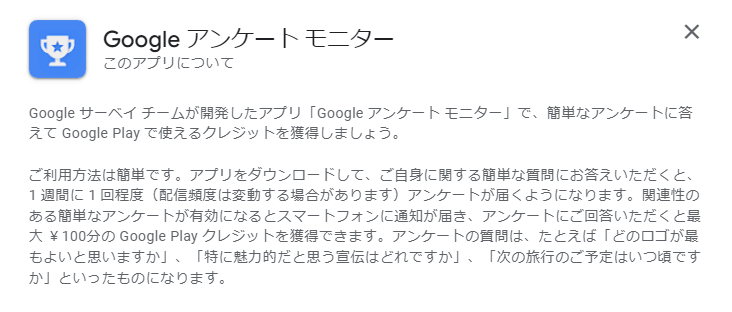
Google Playの公式ページにも書かれている通り、Google アンケートモニターの頻度は、1週間に1度程度です。
他社のアンケートアプリを利用している方に取っては、物足りなく感じるかもしれませんが、焦らずにアンケート依頼が来るのを待ちましょう。
アンケートモニターが来ないので増やし方を知る
上記したように、Google アンケートモニターの頻度は1週間に1度程度ですが、1ヶ月に1度しか依頼が来ない、または全然アンケートモニターが来ないという方は、下記の方法をお試しください。
ロケーション履歴をオンにする
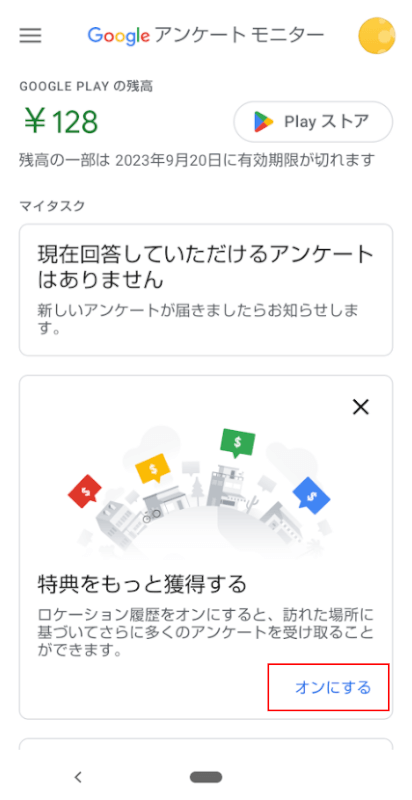
ロケーション履歴をオフに設定している場合、Google アンケートモニターを開くと、「特典をもっと獲得する」と表示されます。
ロケーション履歴をオンにするには、「特典をもっと獲得する」の「オンにする」をタップしてください。
表示されている通り、ロケーション履歴をオンにすることで、訪れた先のアンケートが受信でき、アンケート依頼を増やすことができます。
アンケートには率直に回答
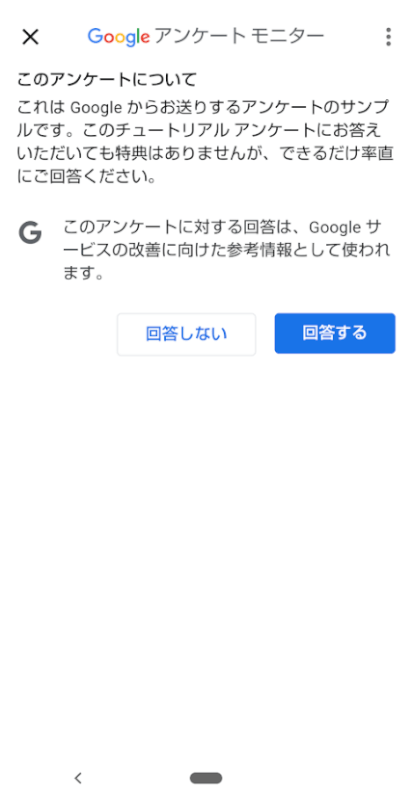
最初のアンケートに書かれていた通り、Google アンケートモニターでは、率直な回答を求めています。
アンケート依頼を増やそうと、嘘の回答をしてしまうと、同じ質問が来たときに違う回答をしてしまい、嘘がバレてしまうこともあります。
アンケートが来たら、嘘のない率直な回答を行いましょう。
通知を確認
Google アンケートモニターは、アンケートが届くと24時間以内の回答が求められます。
時間切れにならないよう、通知を確認する、またはGoogle アンケートモニターのアプリをこまめに開いてアンケートが依頼が来ていないか、見てみましょう。
また、通知がオフになっていると、アンケートに気が付かずに24時間が経過してしまうこともあります。通知の設定も再度確認してください。

ホーム画面の「設定」アプリを選択します。
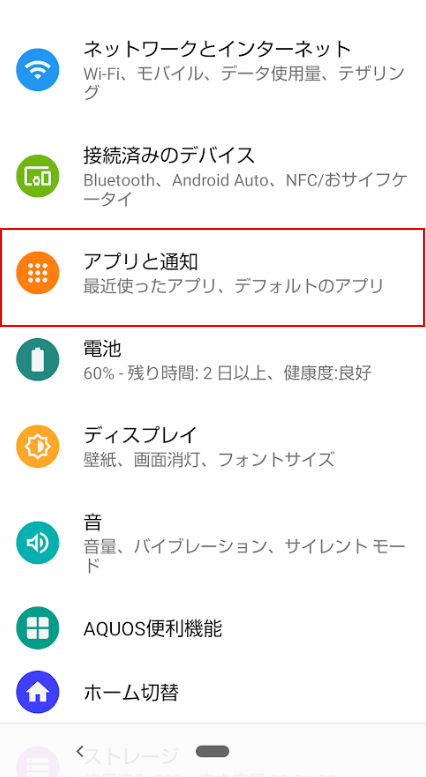
設定から、「アプリと通知」を選択します。
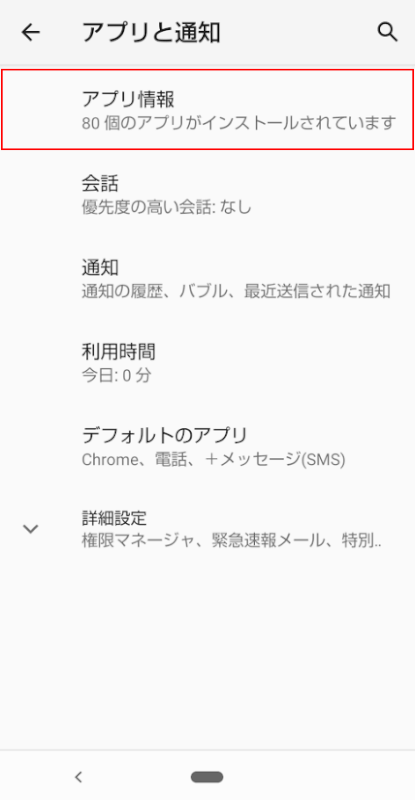
アプリと通知の画面が開かれたら、「アプリ情報」を選択します。
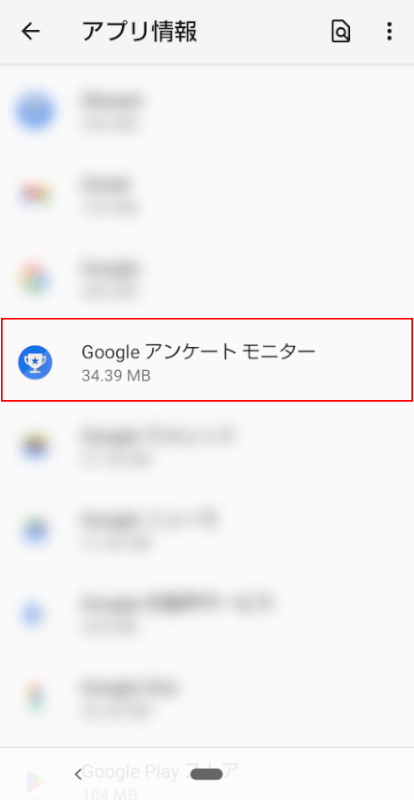
アプリ情報の画面から、「Google アンケートモニター」を選択します。
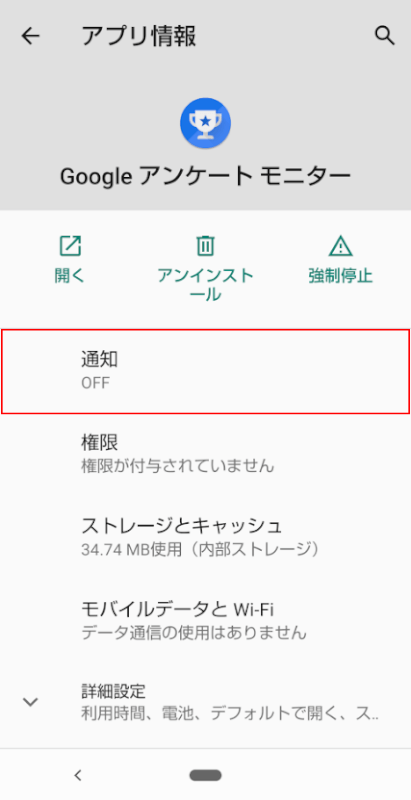
Google アンケートモニターのアプリ情報から、「通知」がONになっているか、確認してください。
OFFになっている場合は、「通知」を選択します。
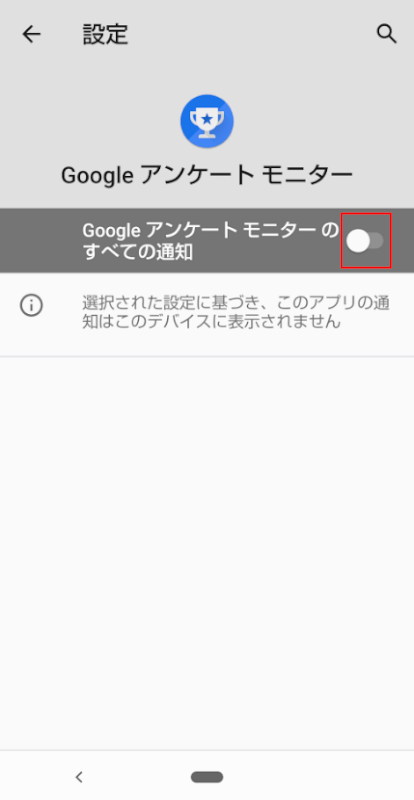
アンケートモニター通知の画面が開かれたら、「Google アンケートモニターのすべての通知」をタップします。
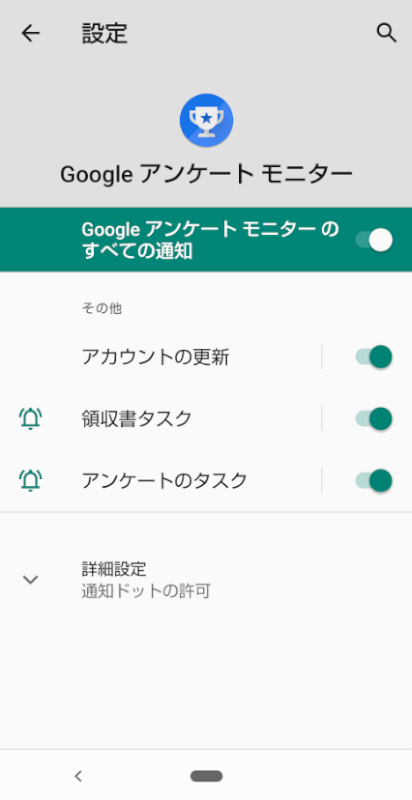
Google アンケートモニターのすべての通知がオンになりました。